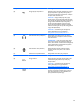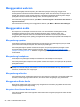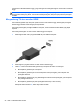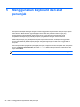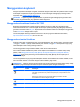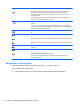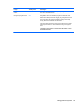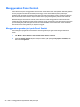User Guide - Windows 7
Menggunakan webcam
Komputer dilengkapi webcam terpadu, yakni alat bantu jaringan sosial yang canggih untuk
memungkinkan Anda berkomunikasi lebih dekat dengan teman dan rekan kerja di ruangan atau di
wilayah lain di seluruh dunia. Dengan webcam, Anda dapat menjalankan streaming video dengan
perangkat lunak IM, merekam dan berbagi video, serta mengambil foto diam.
Untuk memulai penggunaan webcam, pilih Mulai > Semua Program > Komunikasi dan Obrolan >
CyberLink YouCam.
Untuk informasi rinci tentang cara menggunakan webcam, pilih Mulai > Bantuan dan Dukungan.
Menggunakan audio
Di komputer HP, Anda dapat memutar CD musik, men-download dan mendengarkan musik,
menjalankan streaming konten audio dari Web (termasuk radio), merekam audio, atau
menggabungkan audio dan video untuk membuat file multimedia. Untuk menyempurnakan
pengalaman mendengar Anda, pasang perangkat audio eksternal seperti speaker atau headphone.
Menyambung speaker
Anda dapat memasang speaker berkabel ke komputer dengan menyambungkannya ke port USB
(atau soket audio keluar) di komputer atau stasiun penyambungan.
Untuk menghubungkan speaker nirkabel ke komputer, ikuti petunjuk pabrikan perangkat. Untuk
menghubungkan speaker definisi tinggi ke komputer, lihat
Mengkonfigurasi pengaturan audio
(dengan TV HDMI) pada hal. 25. Sebelum menghubungkan perangkat audio, pastikan volumenya
sudah disetel.
Menyambung headphone
Anda dapat menyambungkan headphone berkabel ke soket headphone di komputer.
Untuk menyambungkan headphone atau speaker nirkabel ke komputer, ikuti petunjuk dari produsen
perangkat tersebut.
PERINGATAN! Untuk mengurangi risiko cedera, atur volume suara sebelum menggunakan
headphone, bantalan telinga, atau headset. Untuk informasi keselamatan lainnya, lihat Informasi
Peraturan, Keselamatan, dan Lingkungan.
Menyambung mikrofon
Untuk merekam audio, sambungkan mikrofon ke soket mikrofon di komputer. Untuk hasil terbaik saat
merekam, bicara langsung ke arah mikrofon, lalu rekam suara di lingkungan yang tidak berisik.
Menggunakan Beats Audio
Beats Audio adalah profil audio canggih yang mengeluarkan suara bass yang dalam dan terkontrol
sekaligus menjaga suara tetap bening.
Mengakses Panel Kontrol Beats Audio
Panel Kontrol Beats Audio memungkinkan Anda melihat dan mengontrol pengaturan audio dan bas
secara manual.
22 Bab 4 Menikmati fitur hiburan